Så här öppnar du profilhanteringsfönstret varje gång du öppnar Chrome

Chrome tillåter flera personer att använda Chrome på samma dator, där varje profil har egna anpassade bokmärken, inställningar och teman. Som standard öppnas Chrome för den profil som användes sista gången webbläsaren öppnades.
RELATED: Skapa en Windows-genväg för att öppna en specifik profil i Chrome
Det finns ett profilhanteringsfönster, som du kan öppna när du öppnar Chrome för att välja den profil du vill använda. Om du använder olika personligheter för personligt arbete, arbete, underhållning och andra situationer kanske du vill välja vilken profil du vill använda varje gång du öppnar Chrome. Du kan göra det genom att skapa en genväg för varje Chrome-profil på skrivbordet. Men om du inte gillar många genvägar på skrivbordet kan du skapa en genväg som öppnar profilhanteringsfönstret varje gång du öppnar Chrome så att du kan välja den profil du vill använda varje gång.
OBS! Innan vi ändrade vår genväg i Chrome skapade vi en kopia av det, så vi har fortfarande den vanliga Chrome-genvägen som öppnar Chrome till den senast använda profilen. Du kan kopiera en befintlig Chrome-genväg genom att högerklicka på genvägen, välja kopia och högerklicka på någon tom del av skrivbordet och välja Klistra in. Du kan sedan byta namn på genvägen så att du vet vad den gör. Om du inte har någon genväg till Chrome, kan du skapa en genom att högerklicka på filenchrome.exeiC: Program Files (x86) Google Chrome Applikationoch Skicka till> Skrivbord (skapa genväg).
När du har genvägen du vill använda, högerklicka på den och välj "Egenskaper" i popupmenyn.
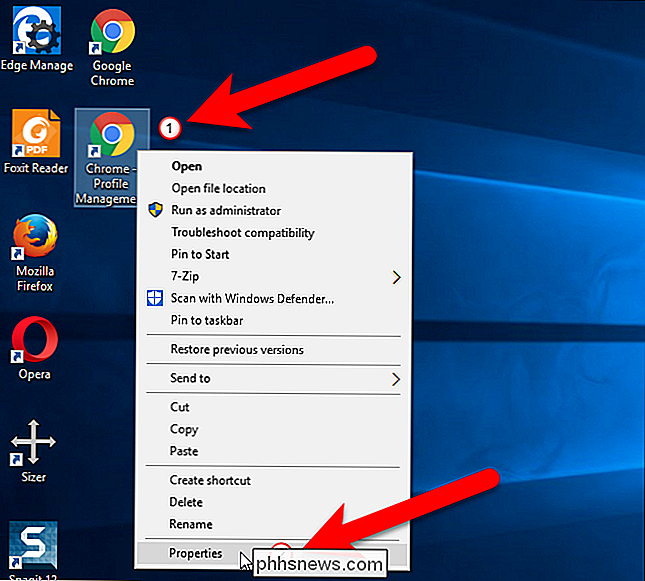
På egenskaperna dialogrutan, placera markören i slutet av texten i rutan "Mål". Skriv ett mellanslag och sedan följande text.
- profil-directory = "Gästprofil"
Klicka sedan på "OK".
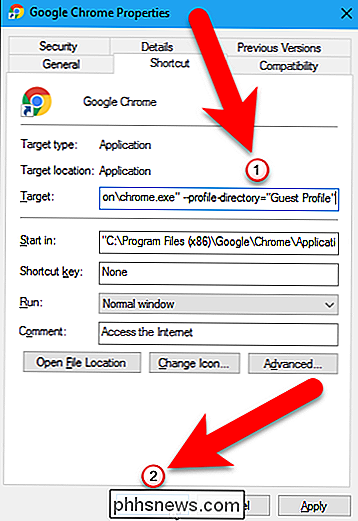
Om du ser följande dialogruta, klicka på "Fortsätt" för att ge rätt behörigheter för att ändra genvägsegenskaperna.
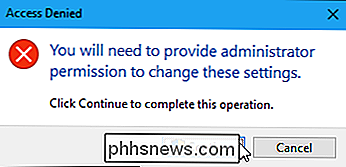
Nu när du dubbelklickar på din nya genväg för att öppna Chrome visas fönstret Profilhantering. Du kan klicka på en profilkakel för att öppna Chrome med den profilen. Eller du kan öppna Chrome och bläddra som gäst eller lägga till en profil för en annan person eller en annan person själv.
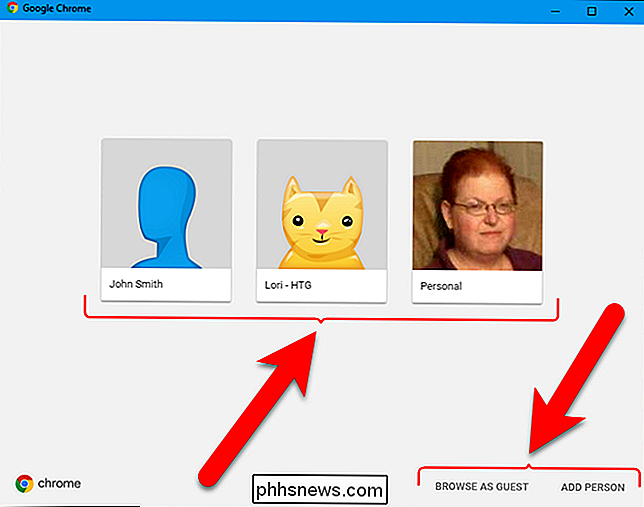
I Chrome kan någon användare växla till någon annan profil med knappen profilomvandlare högst upp i Chrome fönster. Så du bör vara försiktig med att bara dela din dator med personer du litar på. Du kan dock också skydda din Chrome-profil med ett lösenord för att förhindra andra användare att komma åt det.

Vad är "ZigBee" och "Z-Wave" Smarthome Products?
När du undersöker nya smarthome-produkter för att komma in i ditt hem för framtiden kommer du att stöta på många villkor och kategorier som verkar helt främmande. Överst i listan: "ZigBee" och "Z-Wave" produkter. Vad betyder detta, och vad är skillnaden mellan de två? ZigBee och Z-Wave är hur dina Smarthome Gadgets Kommunicera med deras Hubs ZigBee och Z-Wave är de två trådlösa protokollen som nästan alla hub-baserade smarthome produkter användning.

Hur man provar nya övervakningshjältar på PTR-servern
Blizzards lagbaserade första person shooter Overwatch har snabbt blivit ett av de mest populära multiplayer-spelen på jorden. Det finns många anledningar till detta: fantastisk karaktärsdesign, tät balansering, utmärkt gameplay-sortiment. Men en av de snyggare fördelarna med spelet är att Blizzard regelbundet uppdaterar spelet med nytt innehåll gratis, inklusive helt nya spelbara tecken (så kallade "Heroes" i Overwatch-lexikonet).



